
iPhone 並沒有像 Android 那樣有內建可以為照片加上時間及日期的功能,所以如果你想為 iOS 照片加上時間浮水印(時間戳、時間印章)的話,我們需要額外下載 App 來輔助。
因此,本篇會推薦一款好用的日期及時間浮水印 App,讓你為 iPhone 照片加上日期及時間。
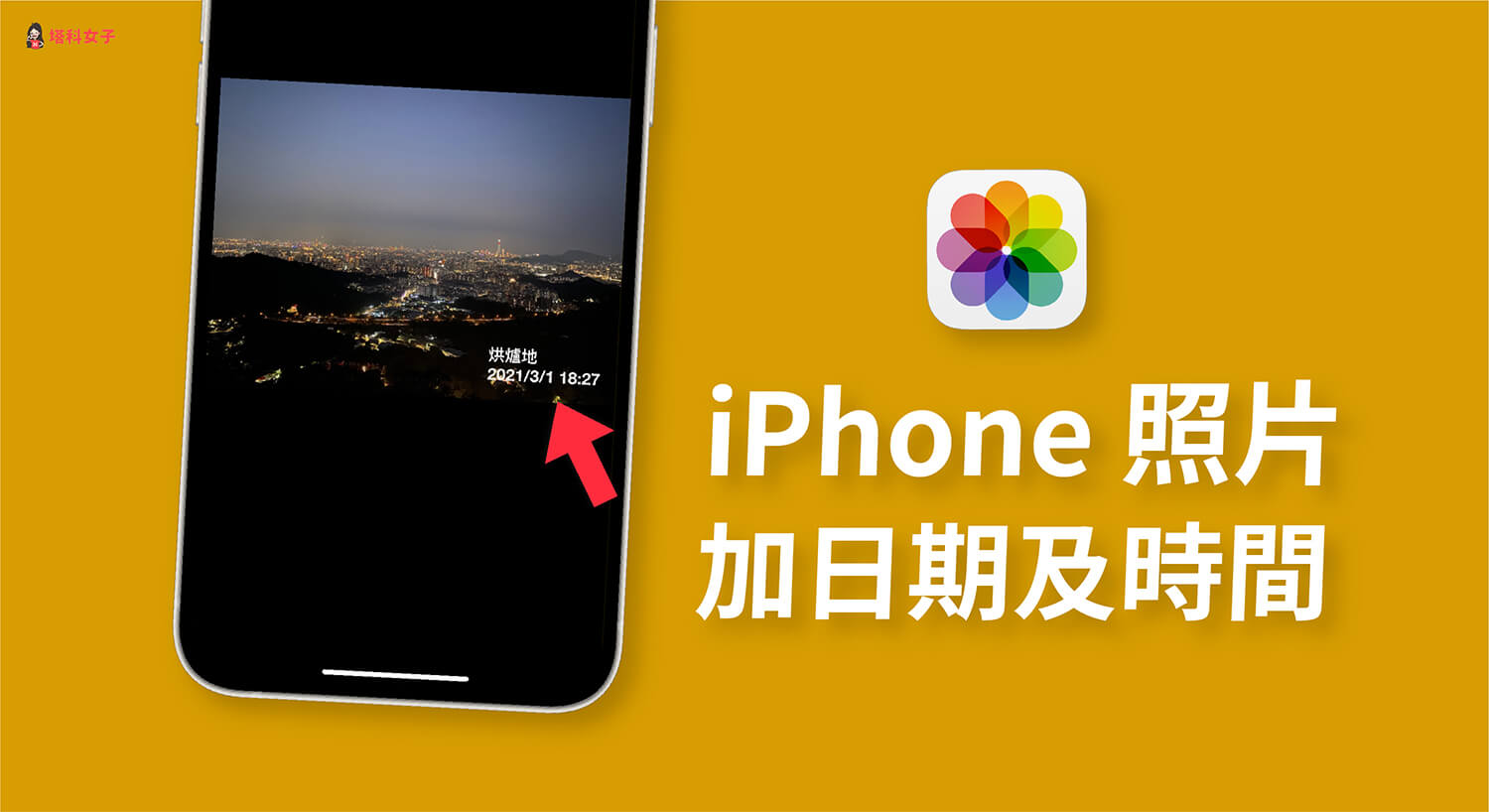
iPhone 照片如何加入時間及日期?
步驟 1. 下載 App
建議大家可以使用「照片視頻加時間水印」這款操作簡單又直覺的時間浮水印 App,使用前請先下載:
步驟 2. 選擇照片
開啟該 App 後,點選「允許取用所有照片」來允許照片使用權限,接著選擇你想加上時間的照片或影片。
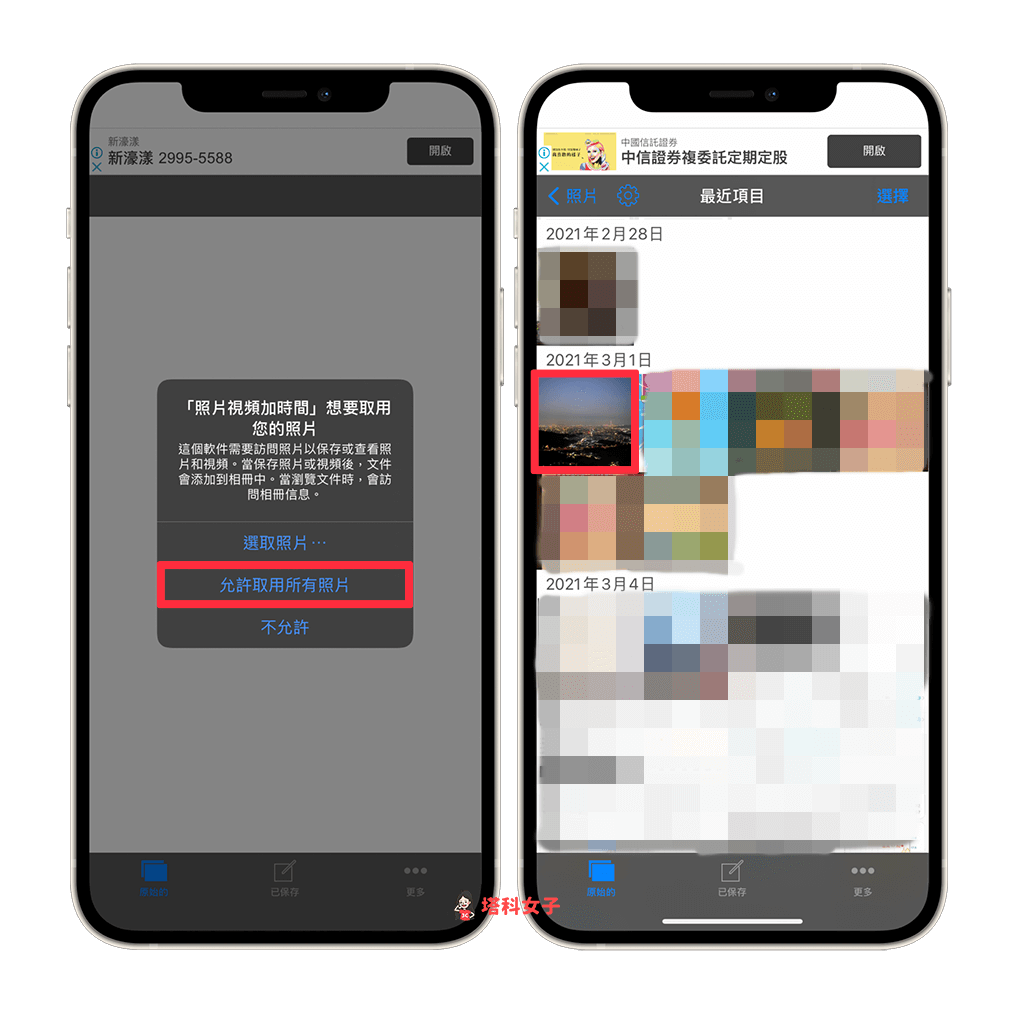
步驟 3. 自動產生時間、日期浮水印
接著,照片的右下角就會出現時間及日期浮水印,而這時間是拍攝該照片的時間。
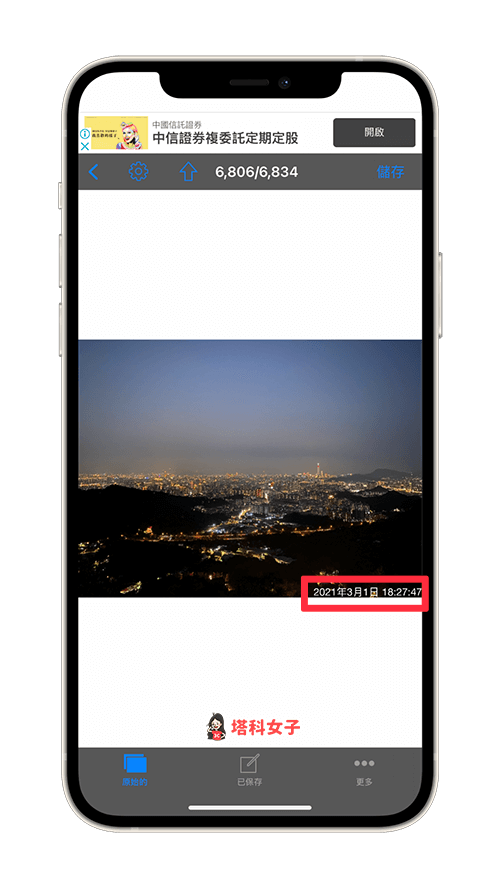
步驟 4. 更改時間浮水印格式
如果你想更改樣式的話,請點選左上角的「齒輪」圖示,然後在「格式」分頁即可更改日期的格式及位置。
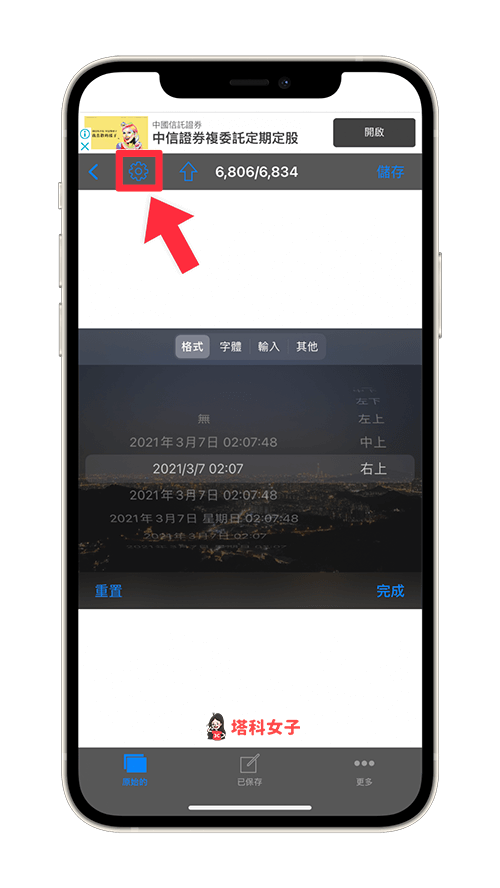
切換到「字體」,我們可以自訂時間浮水印的字體、顏色及字型大小。
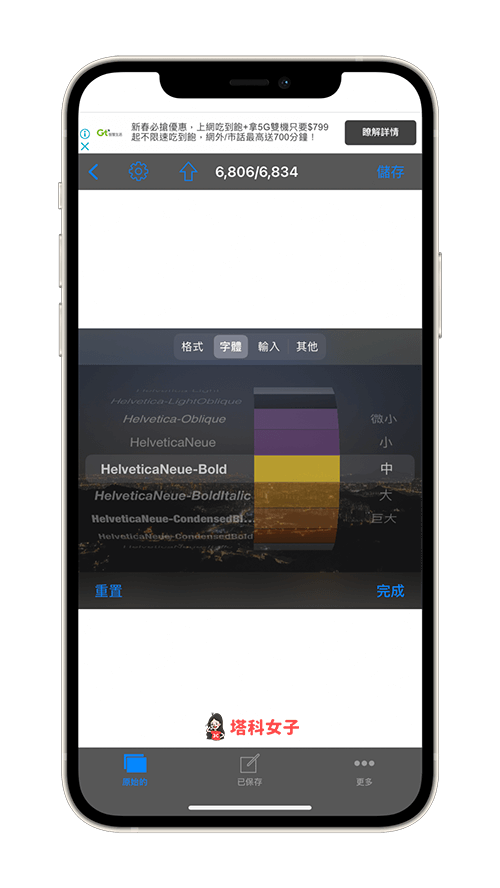
如果你希望在 iPhone 照片加上其他文字的話,那麼請切換到「輸入」,然後在該欄位內填上你想顯示在照片的文字內容,例如你可以輸入這張照片的拍攝地點。
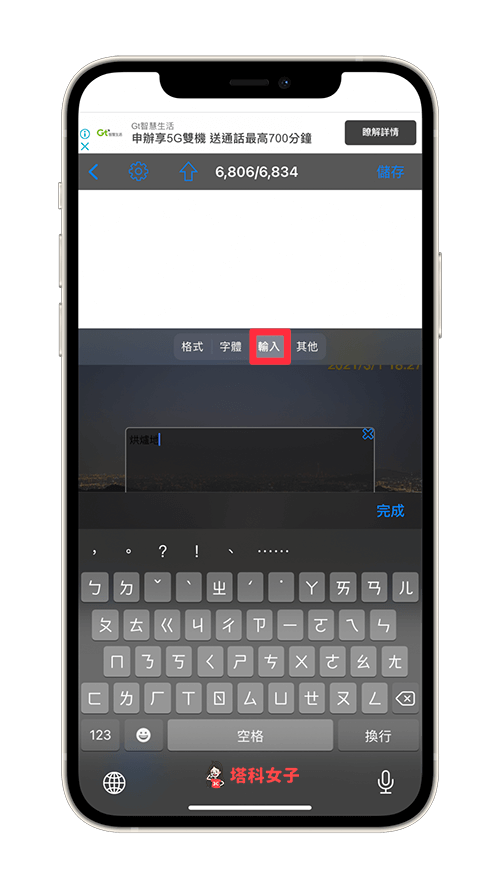
而在「其他」分頁內,我們可以自訂更多進階選項,如:調整日期、時間戳邊距、背景不透明度、文字不透明度等等。
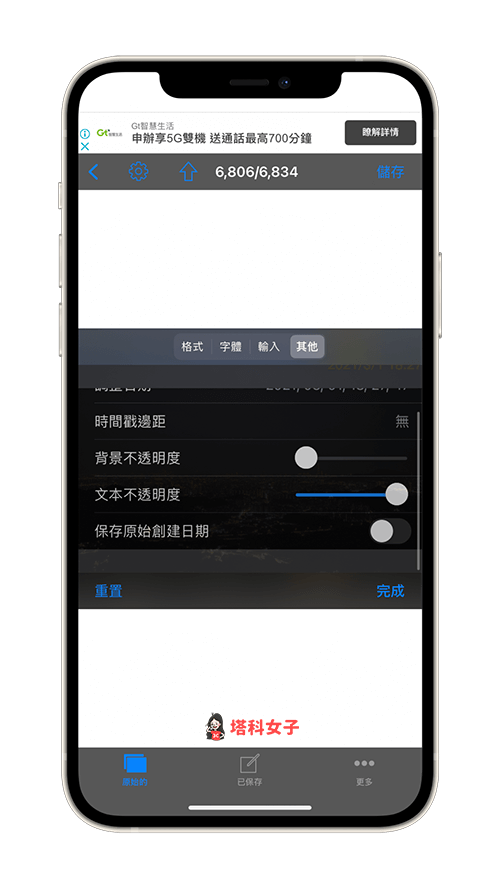
步驟 5. 儲存照片
時間浮水印都設定完成後,按一下右上角的「儲存」,該照片就會儲存到 iPhone 相簿內。
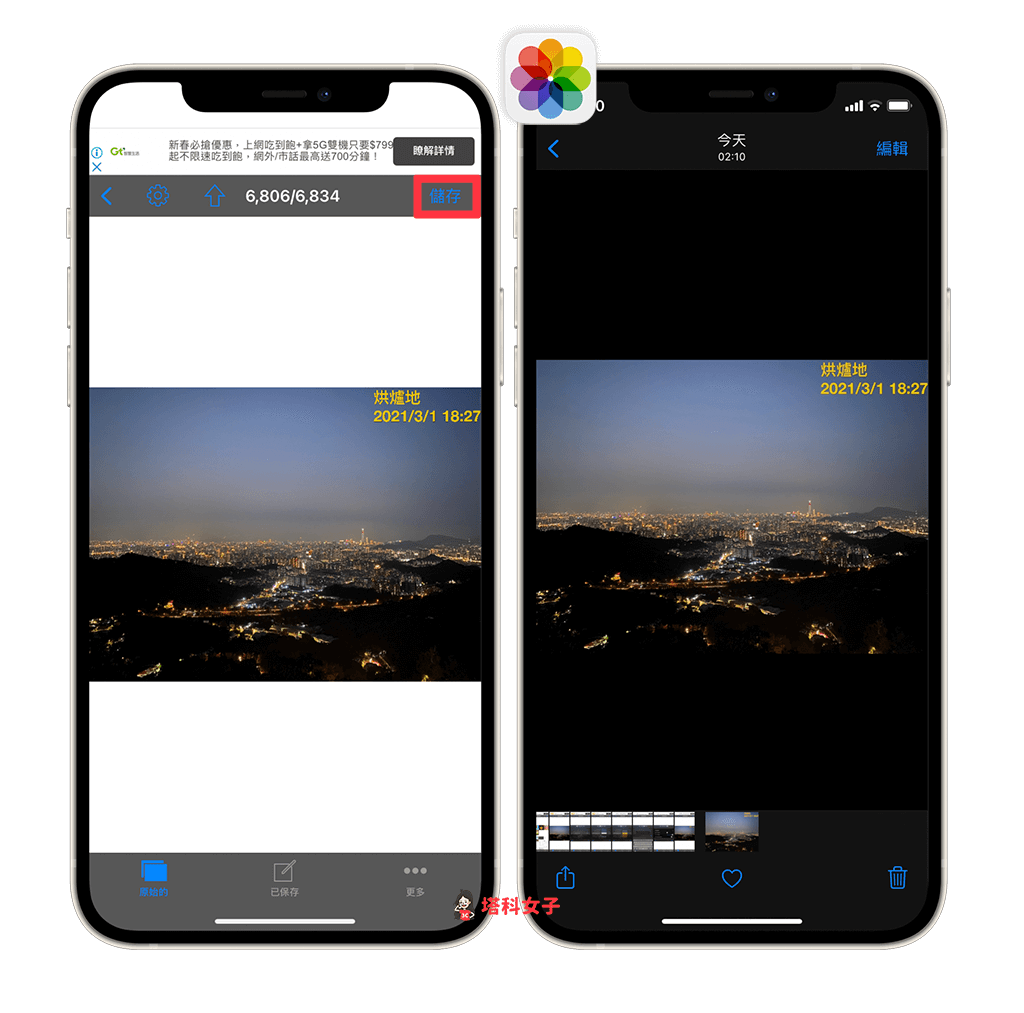
總結
如果你也想為自己的照片加上時間或日期浮水印,那麼可以參考本篇推薦的「照片視頻加時間水印」這款時間戳 App,使用相當簡單也很彈性。
